Tłumacz Google
TA USŁUGA MOŻE ZAWIERAĆ TŁUMACZENIA OBSŁUGIWANE PRZEZ GOOGLE. GOOGLE NIE UDZIELA ŻADNYCH GWARANCJI DOTYCZĄCYCH TŁUMACZEŃ, WYRAŻONYCH ANI DOROZUMIANYCH, W TYM GWARANCJI WIERNOŚCI I RZETELNOŚCI TŁUMACZENIA, ANI DOROZUMIANYCH GWARANCJI PRZYDATNOŚCI DO SPRZEDAŻY, PRZYDATNOŚCI DO OKREŚLONEGO CELU I NIENARUSZANIA PRAW.
Przewodniki użytkownika firmy Nikon Corporation (dalej zwana „Nikon”) zostały przetłumaczone dla wygody użytkownika z użyciem oprogramowania do tłumaczenia opartego o Tłumacza Google. W rozsądnym zakresie podjęto starania na rzecz zapewnienia wiernego tłumaczenia, jednakże należy pamiętać, że żadne tłumaczenie automatyczne nie jest bezbłędne ani nie jest przeznaczone do zastępowania pracy tłumaczy. Tłumaczenia są dostarczane w postaci usługi na rzecz użytkowników przewodników użytkownika Nikon i są oferowane „w stanie takim, w jakim są”. Nie udziela się żadnych gwarancji wyrażonych ani dorozumianych w zakresie wierności, rzetelności lub poprawności tłumaczeń z języka angielskiego na jakikolwiek inny język. Niektóre treści (jak obrazy, filmy, filmy w formacie Flash Video itp.) mogą nie zostać przetłumaczone dokładnie z uwagi na ograniczenia oprogramowania do tłumaczenia.
Tekstem oficjalnym jest angielskojęzyczna wersja przewodników użytkownika. Wszelkie rozbieżności lub różnice powstałe w wyniku tłumaczenia i obecne w tłumaczeniu nie są wiążące i nie wywołują skutków prawnych dla celów zgodności z przepisami lub egzekwowania prawa. W razie pytań dotyczących zgodności z prawdą informacji zawartych w przetłumaczonych przewodnikach użytkownika należy skorzystać z angielskojęzycznych wersji przewodników, które są wersjami oficjalnymi.
Opcje rejestracji obrazu (obszar zdjęcia, jakość i rozmiar)
Naregulowanie Obszar obrazu Ustawienia
Ustawienia obszaru zdjęcia można wyświetlić, wybierając opcję [ Obszar zdjęcia ] w menu fotografowania.
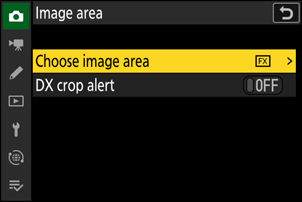
Wybierz obszar obrazu
Wybierz obszar obrazu. Dostępne są następujące opcje:
| Opcja | Opis | |
|---|---|---|
| c | [ |
Nagrywaj zdjęcia w |
| a | [ |
Zdjęcia są zapisywane w
|
| m | [ |
Zdjęcia są zapisywane ze współczynnikiem proporcji 1:1. |
| Z | [ |
Zdjęcia są zapisywane w proporcjach 16:9. |
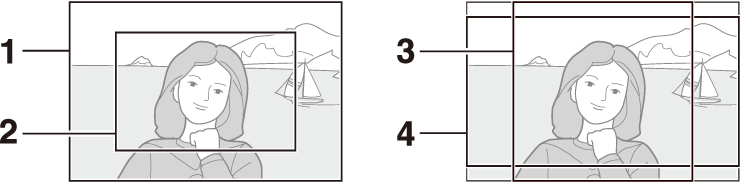
- FX (36 × 24)
- DX (24 × 16)
- 1 : 1 (24 × 24)
- 16 : 9 (36 × 20)
Ostrzeżenie o uprawie DX
Jeśli w menu aparatu wybrano opcję [ ON ], ikona obszaru zdjęcia na ekranie fotografowania będzie migać po wybraniu opcji „ DX (24×16)”.

Naregulowanie Jakość obrazu
Użyj elementu [ Jakość obrazu ] w menu wykonywania zdjęć, aby wybrać opcję jakości obrazu stosowaną podczas zapisywania zdjęć.
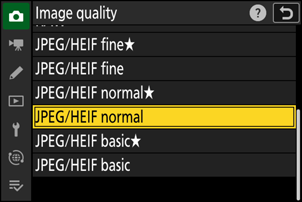
| Opcja | Opis |
|---|---|
| [ RAW + JPEG / HEIF wysoka jakość m ] | Zrób dwie kopie każdego zdjęcia: zdjęcie w NEF ( RAW ) i kopię w JPEG lub HEIF.
|
| [ RAW + JPEG /HEIF wysoka jakość ] | |
| [ RAW + JPEG / HEIF normalny m ] | |
| [ RAW + JPEG / HEIF normalny ] | |
| [ RAW + JPEG / HEIF podstawowy m ] | |
| [ RAW + JPEG / HEIF podstawowy ] | |
| [RAW] | Rejestruj zdjęcia w formacie NEF ( RAW ). |
| [ JPEG /HEIF wysoka jakość m ] | Nagrywaj zdjęcia w formacie JPEG lub HEIF. Zdjęcia najwyższej jakości są uzyskiwane przy użyciu opcji kończących się na [ wysoka ★ ], a jakość stopniowo spada do [ wysoka ], [ normalna ★ ], [ normalna ], [ podstawowa ★ ] i [ podstawowa ].
|
| [ JPEG /HEIF dobrze ] | |
| [ JPEG /HEIF normalny m ] | |
| [ JPEG /HEIF normalny ] | |
| [ JPEG /HEIF podstawowy m ] | |
| [ JPEG /HEIF podstawowy ] |
- Pliki NEF ( RAW ) mają rozszerzenie „*.nef”.
- Proces konwertowania zdjęć w formacie NEF ( RAW ) do innych formatów przenośnych, takich jak JPEG , jest określany jako „przetwarzanie formatu NEF ( RAW )”. Podczas tego procesu ustawienia Picture Control i ustawienia, takie jak kompensacja ekspozycji i balans bieli, mogą być swobodnie dostosowywane.
- Przetwarzanie NEF ( RAW ) nie ma wpływu na same dane RAW , a ich jakość pozostanie nienaruszona, nawet jeśli zdjęcia będą przetwarzane wiele razy z różnymi ustawieniami.
- Przetwarzanie NEF ( RAW ) można wykonać za pomocą opcji [ Retusz ] > [ Przetwarzanie RAW (bieżące zdjęcie) ] lub [ Przetwarzanie RAW (wiele zdjęć) ] w menu odtwarzania i lub na komputerze z oprogramowaniem NX Studio firmy Nikon . NX Studio jest dostępne bezpłatnie w Centrum pobierania Nikon .
Jeśli w menu fotografowania wybrano opcję [ RAW podstawowy - JPEG dodatkowy ] lub [ RAW podstawowy - HEIF dodatkowy ] dla [ Funkcja dodatkowego gniazda ] w menu fotografowania, kopie w NEF ( RAW ) będą zapisywane na karcie w gnieździe głównym, a pliki w formacie JPEG lub HEIF kopiuje na kartę w dodatkowym gnieździe ( 0 Funkcja dodatkowego gniazda ).
Wybór Rozmiar obrazu
Użyj opcji [ Ustawienia rozmiaru obrazu ] w menu fotografowania, aby wybrać rozmiar nowych zdjęć.

Rozmiar obrazu
Wybierz rozmiar nowych obrazów JPEG i HEIF. Rozmiar zdjęć zarejestrowanych w formatach innych niż NEF ( RAW ) można wybrać spośród [ Duże ], [ Średnie ] i [ Małe ].
- Zdjęcia NEF ( RAW ) są zapisywane w rozmiarze [ Duży ].
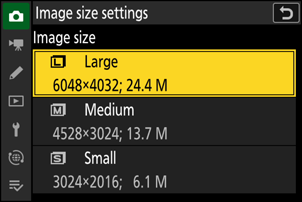
Liczba pikseli na zdjęciu różni się w zależności od opcji wybranej dla obszaru zdjęcia ( 0 Regulacja ustawień obszaru zdjęcia ).
| Obszar obrazu | Rozmiar obrazu | Rozmiar w przypadku drukowania w rozdzielczości 300 dpi |
|---|---|---|
| [ FX (36×24) ] | Duży (6048 × 4032 pikseli) | Około. 51,2 × 34,1 cm/20,2 × 13,4 cala |
| Średni (4528 × 3024 pikseli) | Około. 38,3 × 25,6 cm/15,1 × 10,1 cala | |
| Mały (3024 × 2016 pikseli) | Około. 25,6 × 17,1 cm/10,1 × 6,7 cala | |
| [ DX (24×16) ] | Duży (3984 × 2656 pikseli) | Około. 33,7 × 22,5 cm/13,3 × 8,9 cala |
| Średni (2976 × 1992 pikseli) | Około. 25,2 × 16,9 cm/9,9 × 6,6 cala | |
| Mały (1984 × 1328 pikseli) | Około. 16,8 × 11,2 cm/6,6 × 4,4 cala | |
| [ 1:1 (24×24) ] | Duży (4032 × 4032 pikseli) | Około. 34,1 × 34,1 cm/13,4 × 13,4 cala |
| Średni (3024 × 3024 pikseli) | Około. 25,6 × 25,6 cm/10,1 × 10,1 cala | |
| Mały (2016 × 2016 pikseli) | Około. 17,1 × 17,1 cm/6,7 × 6,7 cala | |
| [ 16:9 (36×20) ] | Duży (6048 × 3400 pikseli) | Około. 51,2 × 28,8 cm/20,2 × 11,3 cala |
| Średni (4528 × 2544 pikseli) | Około. 38,3 × 21,5 cm/15,1 × 8,5 cala | |
| Mały (3024 × 1696 pikseli) | Około. 25,6 × 14,4 cm/10,1 × 5,7 cala |
Włącz rozmiary obrazu DX
Wybranie opcji [ ON ] umożliwia wybór rozmiaru zdjęć zrobionych przy użyciu obszaru zdjęcia [ DX (24×16) ] niezależnie od rozmiaru zdjęć zrobionych przy użyciu innych obszarów zdjęcia. Rozmiar zdjęć zrobionych przy użyciu obszaru zdjęcia [ DX (24×16) ] można wybrać za pomocą opcji [ Rozmiar zdjęcia ( DX ) ].

Rozmiar obrazu ( DX )
Wybierz rozmiar zdjęć robionych przy użyciu obszaru zdjęcia [ DX (24×16) ], gdy wybrano [ WŁ ] dla [ Włącz rozmiary zdjęć DX ].
- Niezależnie od wybranej opcji zdjęcia w formacie NEF ( RAW ) będą zapisywane w rozmiarze [ Duży ].


